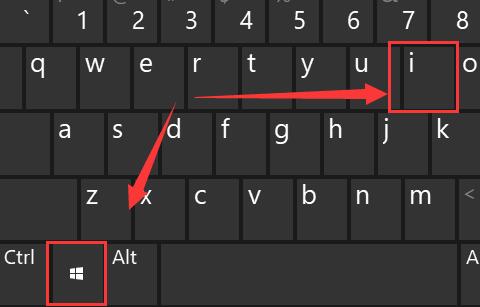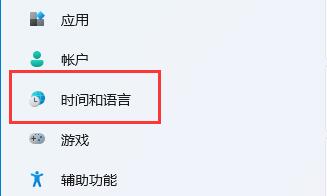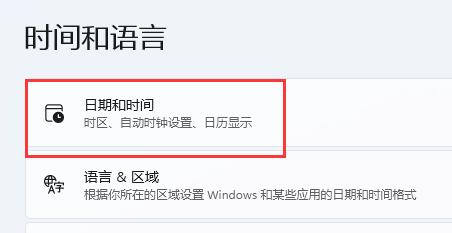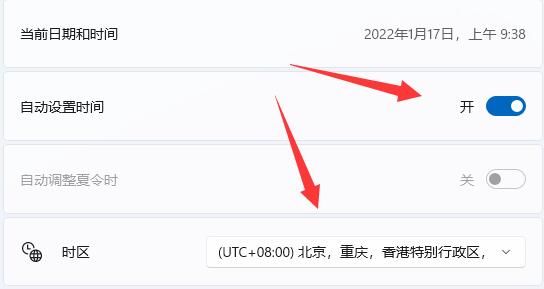有些用户发现自己的电脑时间不正确,但是不知道win11怎么修改系统时间,其实我们只需要进入设置的时间和区域选项就可以更改系统时间了。
win11怎么修改系统时间:
第一步,按下键盘“Win+i”打开设置。
第二步,进入左侧栏的“时间和语言”
第三步,打开右上角的“日期和时间”
第四步,开启“自动设置时间”并设置你所在的“时区”
第五步,点击其他设置下的“立即同步”即可完成修改。
第六步,如果你因为网络问题无法同步,还可以关闭“自动设置时间”,点击下方“更改”
第七步,在其中输入你想要的日期和时间再点击“更改”就可以了。
如果想要准确时间的话,最好还是使用自动同步。

 时间 2022-12-22 20:26:20
时间 2022-12-22 20:26:20 作者 admin
作者 admin 来源
来源 

 立即下载
立即下载